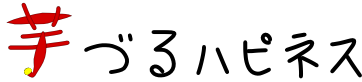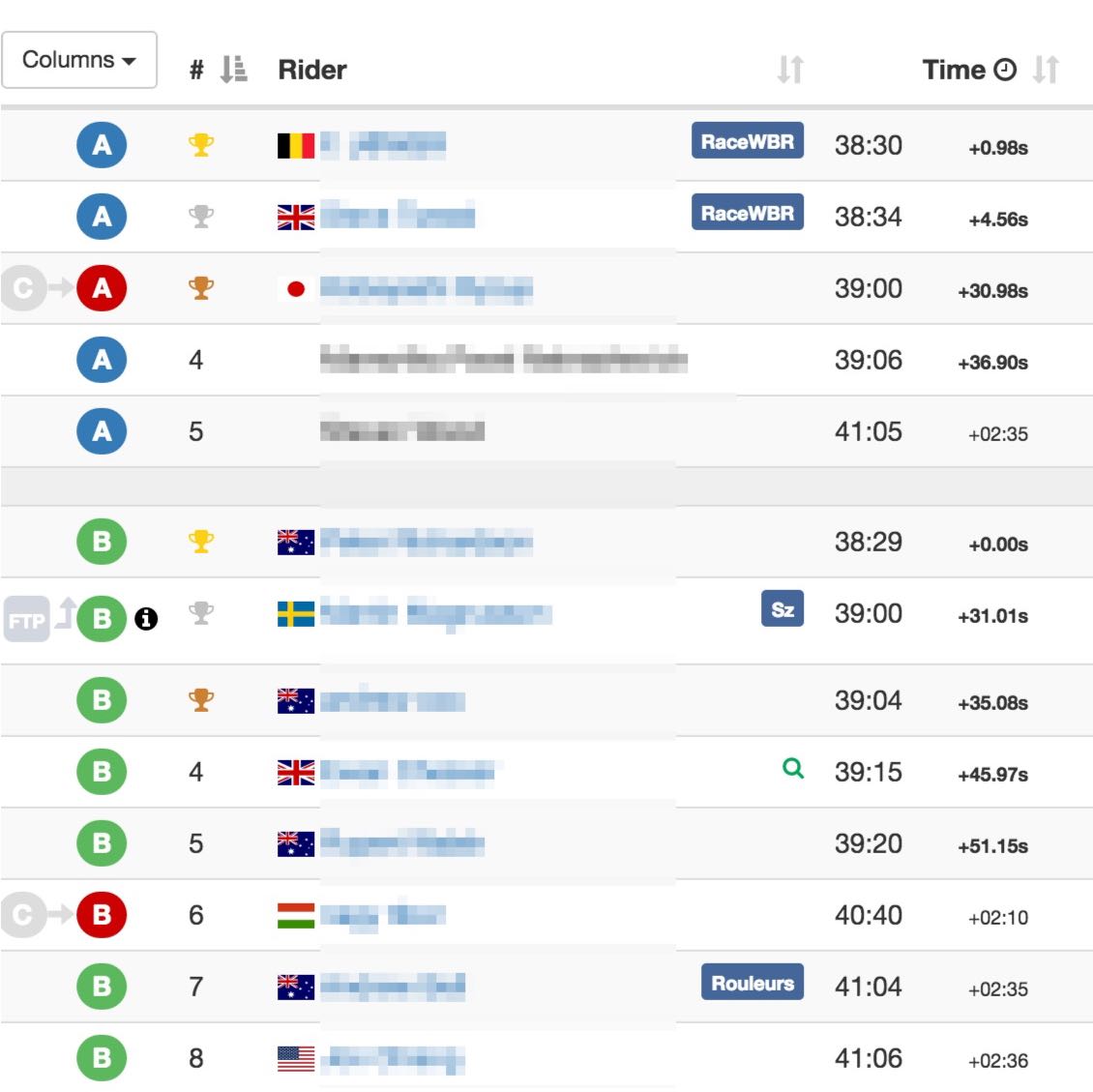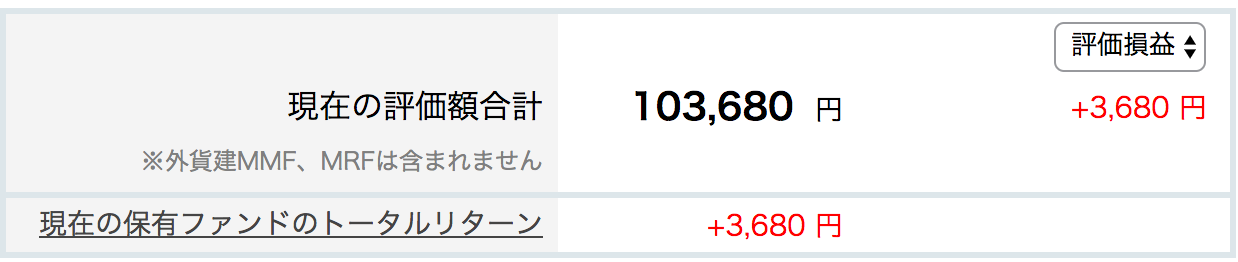相変わらずZwift(ズイフト)にはまっています。
Zwiftは、簡単に言うと「オンラインサイクリングゲーム」。
以前にも、当ブログでこんな↓関連記事を書いています。
最強の静音ローラー台ELITE VOLANO(ヴォラーノ)を購入
ZwiftやパワトレがやりたいからELITE MISURO B+を購入した
Zwiftを始めてから約2ヶ月。
この2ヶ月間は、Zwiftの仮想世界をただ走っているだけだったので、飽きてしまいました。
そこで最近は、Zwiftレースに参加するようにしています。
このレースがエキサイティングで燃える!
ローラー台トレーニングでは考えられないくらいの強度で走れ、本物のレース並みに自分を追い込めます。
メチャクチャきついんですけど、メチャクチャ楽しいんですよね。
そんなZwiftレースに参加していると、よく聞くようになる「Zwift Power」というサービス。
「Zwift Power」を試したら、なかなか便利なサービスだとわかりました。
しかし、「Zwift Power」サイトは英語オンリー。日本語で解説しているところも余りなく、少し取っ付きにくいので、今回は「Zwift Power」の紹介と登録・設定方法について書いてみます。
「Zwift Power」とは
「Zwift Power」とは、本家Zwiftとは直接関係のない、サードパーティーのWEBサービスです。(Zwiftの仮想パワーである「Zパワー」とは関係ないです)
「Zwift Power」を使用することで、下記のメリットがあります。
過去のレースリザルトが確認できる
今のところレースの結果を確認するには、ゴール直後にその場限り表示されるリザルトのみです。
スクリーンショットを撮っておかない限り、過去のリザルトは確認できません。
そこで、「Zwift Power」です。
「Zwift Power」へアクセスすれば、過去のリザルトが見れます。
リザルトで様々なデータを確認できる
「Zwift Power」のリザルトには、順位やタイム以外にも、いろいろな情報が表示されています。(詳細なデータを見るには、「Zwift Power」へのユーザー登録が必要)
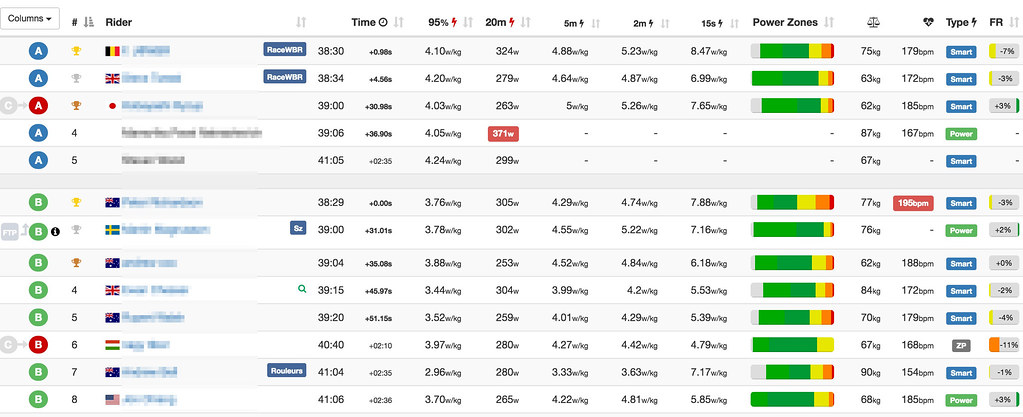
表示されるのは
- レースの総合順位
- カテゴリーごとの順位
- レース中の細かいパワー
- 体重
- 心拍数
- パワー計測方法
- 疲労度(FR)?
- Stravaへのリンク
です。
「Zwift Power」は、カテゴリー分けのないレースであっても、レース中の平均パワーウエイトレシオから、自動的にカテゴリー分けがされ、カテゴリーごとの順位を表示してくれます。
最初からカテゴリー設定されているレースでは、カテゴリー毎の規定以上の平均パワーウエイトレシオがレース中に記録されると、”UPG”と表示され、ランキングから除外されてしまいます。
ようするに、わざと下位のカテゴリーにエントリーして「俺、強えー」をできません。
それ以外にも、レースごとに設定されているルールに違反すると、違反内容が表示されて、ランキングから除外されます。(TTバイクを使用した・パワーアップアイテムを使用した・ハートレートの記録がない等)
その他、便利な機能
- 自分が参戦したレースをカレンダーや一覧で表示
- レース予定を表示
- 他のレース参加者とのレース中のワット・パワーウエイトレシオ・%FTPをグラフ比較
なお、レース予定は、公式Zwiftに表示されているのに、「Zwift Power」では表示されない物があります。
レース情報は、公式Zwiftと「Zwift Power」で、自動で連動している訳ではないので、レース主催者が「Zwift Power」へレース情報を登録していないと、「Zwift Power」でレース予定やリザルト情報が見ることができません。
「Zwift Power」へユーザー登録しよう!
「Zwift Power」ユーザー登録のススメ
「Zwift Power」は、ユーザー登録していなくても、昨日までのリザルトなら見れます。
ユーザー登録をすれば、自分が参加したレースのリザルトであれば、かなり古いのも見れます。
また、登録ユーザーは、上記で紹介したような詳細データがリザルトに表示されるので、やっぱり登録がオススメです。
レースによっては、ユーザー名の後にレースのタグやカテゴリーを付けるルールがあるので、タグが含まれる長い名前がリザルトに掲載されてしまうのですが、ユーザー登録しておけば、それらタグが消された純粋なユーザー名だけを掲載してくれるメリットもあります。
「Zwift Power」ユーザー登録と設定方法
「Zwift Power」へ登録するには、STRAVAアカウントがほぼ必須と言えるので、ない人はSTRAVAアカウントへの登録がまず必要となります。→STRAVA
それでは、「Zwift Power」への登録方法です。
Zwift Power – Races
1.↑の「Zwift Power」サイト右上の人形マークをクリックし、【Register】をクリック
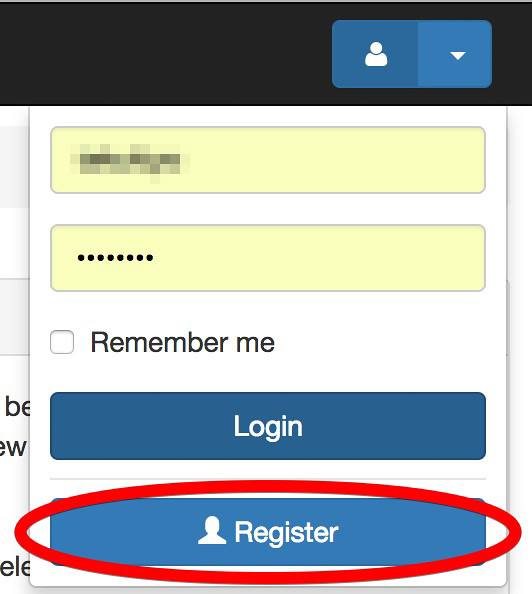
2.登録規約を読んで問題なければ【I agree to these tems】(同意)をクリック
3.メールアドレスやパスワードなど入力し【Submit】(提出)をクリック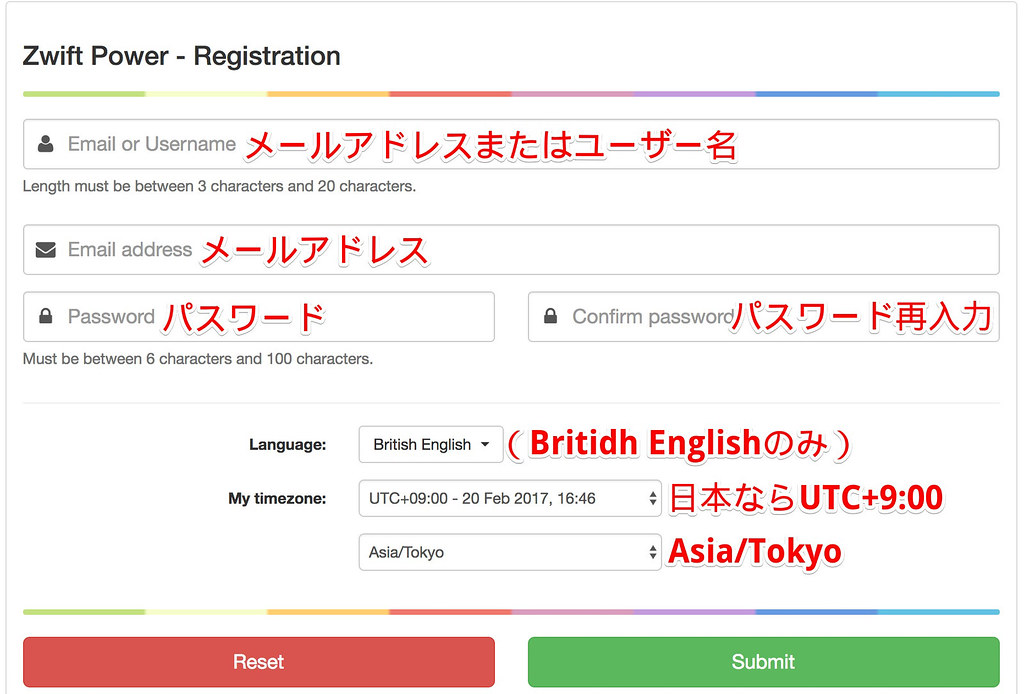
4.登録が完了したら、右上の人形マークからログイン
5.また右上の人形マークからConnect with STRAVAをクリック、STRAVAアカウントと連携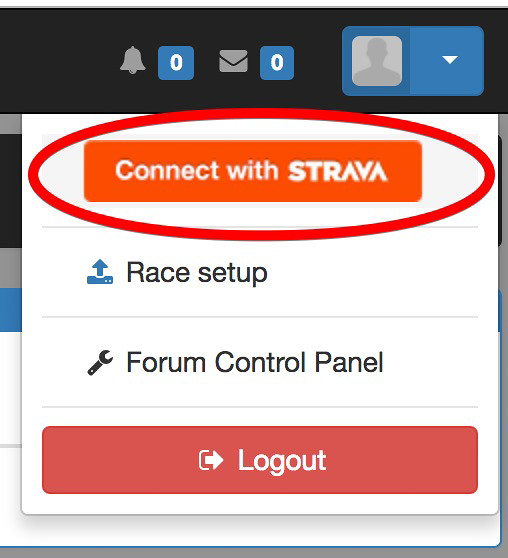
6.Zwift IDの設定
①右上の人形マークをクリック
②【profile】をクリック
③ユーザー名の下の【settings】をクリック
④Zwift IDを入力
⑤【Updated】をクリック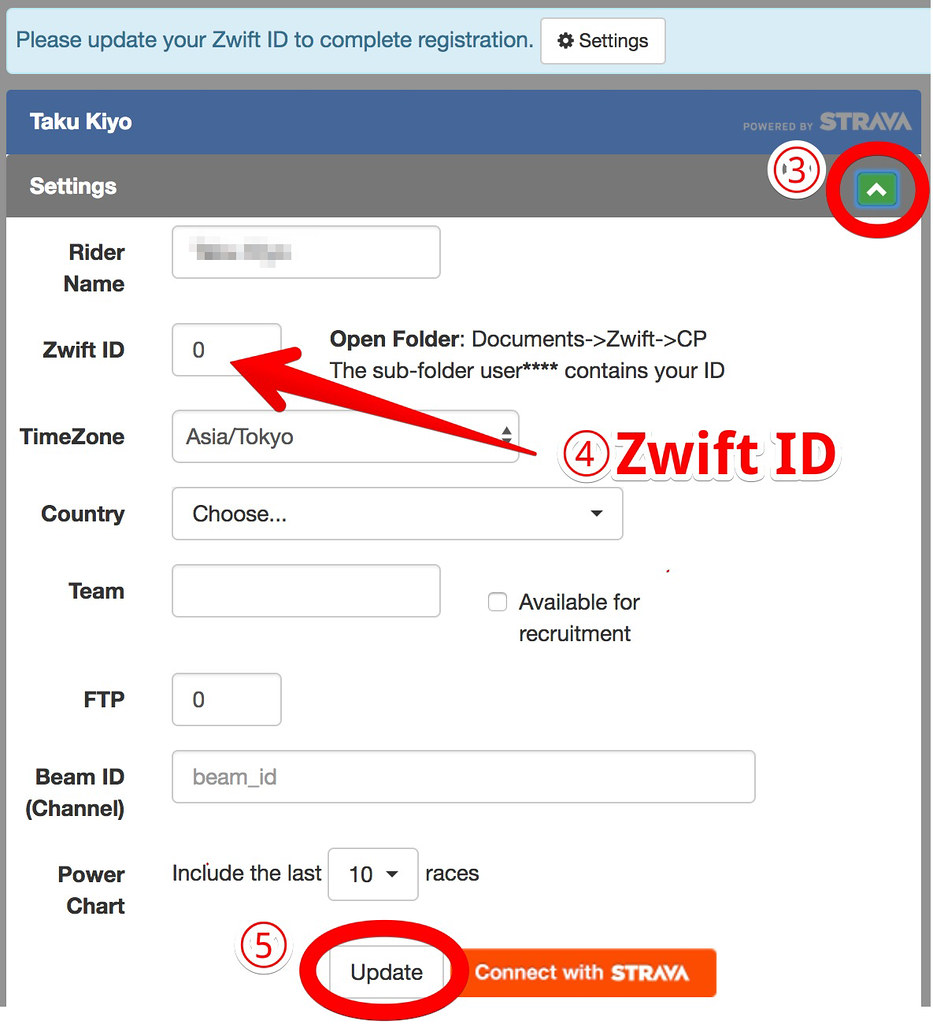
ここで入力するZwift IDは、PCのZWIFTアプリのフォルダ名より調べることができます。
フォルダの場所は、
Documents->Zwift->CPにある、user??????フォルダの?部分6桁がZwift IDです。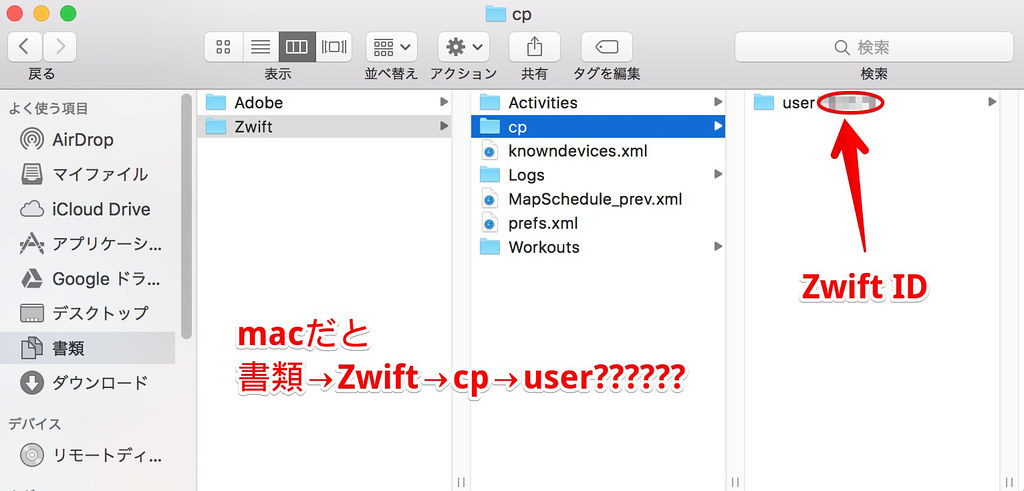
以上で、登録と設定は完了です。
それでは、「Zwift Power」を使って、レースを一緒に楽しみましょう。
Ride ON!